终端现场安装调试手册(实用版)
集中器现场调试手册

3.设备现场安装注意事项及问题分析
单相智能电能表接线为例:
3.设备现场安装注意事项及问题分析
三相载波表外观及接线(直接接入式为例)
三相表外观及接线如图所示: 保证电表带电:三相表入户的火 线及零线必须接,以保证表计正
常通信
3.设备现场安装注意事项及问题分析
+ + + + - A1 B1 -
2
A 输 B C 入 N
,以保证表计上带电,若在现场确实需要给表计停电,
则可以断开表后线即入户线,以保证表计带电,不影响
通信。
• 电能表安装过程要注意相序问题,单相表也要注意电源 线与零线不要反接。
3.设备现场安装注意事项及问题分析
影响采集成功率的原因及解决办法:
• 1、表计停电或间歇性停电:
• 解决办法:给表计上电 • 2、三相表三相都要有电,否则影响通信; • 解决办法:三相表三相必须全部通电。 • 3、现场电能表损坏: • 解决办法:现场更换损坏的电能,载波通信损坏,需及时 更换,以保证抄表成功率。 • 4、现场表计载波方案不统一; • 解决办法:将现场载波方案不统一的表计载波模块更换
4.现场简单问题分析处理
在排除上述问题后,考虑现场台区线路问题。
可以根据现场走线粗略绘制现场线路图。 抄不到的表比较集中 台区划分不明确,抄不到的表不属于该集中器抄读的台区。 集中器跨台区抄读电表成功率较低。 抄不到的表与能抄到的电表之间距离的位置增加中继器。
1 2 3 4 5 6 7 8
A相电流端子 A相电压端子 A相电流端子 B相电流端子 B相电压端子 B相电流端子 C相电流端子 C相电压端子
3.设备现场安装注意事项及问题分析
电能表安装注意事项
Windows_XPe终端系统安装订制部署方案(实用)文档

Windows_XPe终端系统安装订制部署方案(文档可以直接使用,也可根据实际需要修改使用,可编辑欢迎下载)目录1目的 (3)2适用范围 (3)3WINDOWS XPE终端系统订制、部署方案 (3)3.1磁盘分区的规划部署及各用户使用策略 (3)3.2系统采用双用户模式不变 (3)3.3应用软件安装及发布 (4)3.4打印驱动程序新增安装部署范围 (6)3.5系统用户策略 (7)3.6终端系统镜像文件出厂策略 (10)3.7终端远程登录访问方式的策略 (10)1目的为配合综合前端项目推广,整合网点终端设备应用,规范XX终端外设接入,统一网点终端操作风格,特制订本方案,作为终端系统订制、统一规范部署的依据。
2适用范围XXXXX;终端设备供应商。
3Windows Xpe终端系统订制、部署方案3.1磁盘分区的规划部署及各用户使用策略磁盘总容量约120GB或160GB,划分为C、D、E及系统保护分区四个逻辑分区。
3.2 系统采用双用户模式◆管理用户:用户名:Administrator 密码:!密码设置:密码永不过期用户不能更改密码享有操作系统的最高权限◆受限用户:用户名:User 密码:<密码>密码设置:密码永不过期用户不能更改密码◆系统默认为User登陆(开机首次登陆时无需键入密码)◆桌面背景规范统一,界面美观、友好桌面背景提示机器型号、厂家、LOGO,统一桌面背景。
3.3应用软件安装及发布1.Microsoft Internet Explorer 6.02.Windows Media player 11✧文件名:Windows Media Player 11 简体中文版.exe✧大小: 25709704 字节✧文件版本: 11.0.5721.5262✧MD5: 9C9A5A765B2D4E7113BD0FE2658164993.Microsoft Office 2003简体中文版1)安装提供的Microsoft Office 2003 SP3简体中文版✧镜像文件名:Microsoft office professional enterprise edition 2003 SP3.iso✧大小: 1150175232 字节✧MD5: 94B459106101EA319E2A0137689415A62)安装Office2003相关补丁3)Microsoft Office 2007&2021系统兼容包✧文件:FileFormatConvertersv4-CHS.exe✧大小: 39011832 字节✧文件版本: 12.0.6500.5000✧MD5: 5FE5DDFB7CC7B6350D06FCA562715D994)发布到User用户保证功能的完整性。
江苏省电力公司负荷管理终端安装调试手册
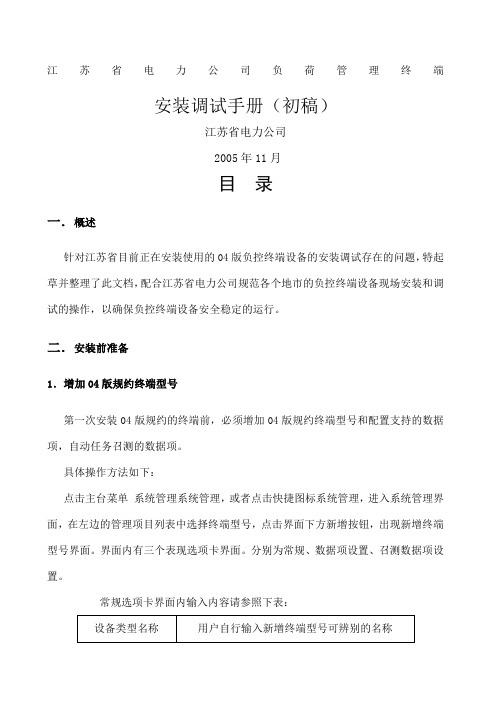
江苏省电力公司负荷管理终端安装调试手册(初稿)江苏省电力公司2005年11月目录一.概述针对江苏省目前正在安装使用的04版负控终端设备的安装调试存在的问题,特起草并整理了此文档,配合江苏省电力公司规范各个地市的负控终端设备现场安装和调试的操作,以确保负控终端设备安全稳定的运行。
二.安装前准备1.增加04版规约终端型号第一次安装04版规约的终端前,必须增加04版规约终端型号和配置支持的数据项,自动任务召测的数据项。
具体操作方法如下:点击主台菜单系统管理系统管理,或者点击快捷图标系统管理,进入系统管理界面,在左边的管理项目列表中选择终端型号,点击界面下方新增按钮,出现新增终端型号界面。
界面内有三个表现选项卡界面。
分别为常规、数据项设置、召测数据项设置。
常规选项卡界面内输入内容请参照下表:数据项设置界面内容请参照附录2。
2.建立预安装终端的档案在安装终端前,主台人员应尽可能多的了解信息,事先建好终端的档案,以便缩短调试时间。
档案的建立至少包括用户档案、终端档案、电表档案;打*的字段一定要输入。
终端档案中终端型号选择04版规约的终端型号,电表档案中预抄测量点号和脉冲测量点号不能重复。
3.安装工艺要求由供电公司整理编写。
三.安装调试步骤1.现场勘查在安装前先检查一下用户的安装环境,包括终端的位置,天线的位置,终端电源的选取,控制开关的信息,用户信息等等,形成一份勘查表格。
附录1给出一份勘查表实例。
勘查工作可以在安装前做也可以在安装前几天做。
2.安装安装前准备(1) 用户侧开关改造完毕,联系好用户的停电时间。
(2) 做好天线的安装支架。
(3) 落实安装中需要的材料如固定支架的膨胀锣钉(一般采用10MM左右)、控制线、脉冲线(采用屏蔽电缆)、电源线等。
安装时注意事项(1) 设备搬运时应轻拿轻放,防止损坏设备或划伤外壳。
(2) 对照接线标志接线,强弱电一定要分开,不能接错,防止烧毁设备。
(3) 终端天线为定向天线,其方向应对向主台天线,场强要在20DB以上。
负控终端的安装以及调试

精选课件
4
负控网络拓扑结构
精选课件
5
端子图
34 35 36 37 38 39 40 41 42 43 44 45
1
跳闸1
跳闸2 跳闸3 跳闸4 告警
-12V 12V地 +12V
RS485A1 RS485B1 RS485A2 RS485B2
精选课件
21
负控终端的安装SIM卡与电池 • 确认SIM卡已被激活且资费充足 • 记录SIM卡号(含电话号码)及终端编号 • 注意:通电前请再次确认电压、电流及控制输出接线! • 7.2 观察终端指示灯 • 通电后按刚才所说的指示灯说明,观察终端电源及运行指
示灯。正常时,进行下一步 • 7.3 检查终端交流采样 • 使用终端按键,选择:测量点参数及数据――>设定当前
精选课件
15
负控终端的安装
• 电源的接线位置选择:
• 接电源接线时,先考察用户的接线图,对 用户的用电运行方式有所了解,再确定接 线的位置。
• 单电源单变压器客户: (三相四线终端)可取 在变压器低压总出线端的刀闸上端。(三 相三线终端)从进线柜高压非计量用电压 互感器二次端子上取。
精选课件
16
负控终端的安装
精选课件
9
负控终端的安装
• 1.2提供所需安装的用户资料 • 确定用户名单、地址;是箱变还是配电室,是否地下室,
移动公司信号强度(按4级区分); • 变压器容量、个数; • 表计信息,计量表类型、功能、数量; • 被控开关的类型、负荷量、作用与性能好坏,轮次的定义
; • 互感器情况; • 所需材料的大概数量; • 厂休情况,何时能够停电。 • 最后填写“电力负荷管理装置安装方案”,并请客户代表
设备调试手册
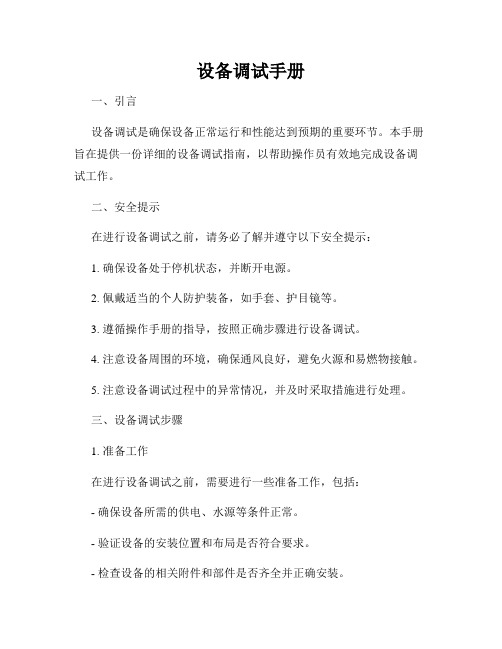
设备调试手册一、引言设备调试是确保设备正常运行和性能达到预期的重要环节。
本手册旨在提供一份详细的设备调试指南,以帮助操作员有效地完成设备调试工作。
二、安全提示在进行设备调试之前,请务必了解并遵守以下安全提示:1. 确保设备处于停机状态,并断开电源。
2. 佩戴适当的个人防护装备,如手套、护目镜等。
3. 遵循操作手册的指导,按照正确步骤进行设备调试。
4. 注意设备周围的环境,确保通风良好,避免火源和易燃物接触。
5. 注意设备调试过程中的异常情况,并及时采取措施进行处理。
三、设备调试步骤1. 准备工作在进行设备调试之前,需要进行一些准备工作,包括:- 确保设备所需的供电、水源等条件正常。
- 验证设备的安装位置和布局是否符合要求。
- 检查设备的相关附件和部件是否齐全并正确安装。
2. 设备启动与调试按照以下步骤进行设备启动与调试:- 打开设备的电源开关,并确保设备正常通电。
- 按照设备制造商提供的操作手册,按照正确的启动顺序启动设备。
- 检查设备的运行状态,确保各项指示灯、仪表等正常工作。
- 逐一检查设备的各项功能,确保其正常运行。
- 如发现设备运行异常,记录详情并及时采取措施进行排除。
3. 参数设置与校准根据设备的使用要求和操作手册,进行参数设置与校准,包括:- 根据设备性能和工作条件的要求,调整设备的相关参数。
- 使用专业的校准设备和方法,对设备的各项指标进行校准。
4. 故障诊断与修复在设备调试过程中,可能会出现故障现象。
以下是故障诊断与修复的一般步骤:- 根据设备手册提供的故障诊断表格,结合故障现象进行初步判断。
- 逐一检查设备的相关部件和连接线路,确认是否发生松动或损坏。
- 根据故障判断,采取适当的措施进行修复或更换损坏部件。
5. 记录与报告在设备调试过程中,及时记录和报告相关信息,包括:- 记录设备调试的日期、时间、操作人员等基本信息。
- 记录设备运行状态、参数设置、故障现象及修复方案等详细信息。
安装调试手册

终端安装调试手册1、重新安装文件系统连接终端后执行打开Multisvr.exe,终端会自动下载安装文件系统,直到终端安装完成并正常运行。
2、终端调试(1)、安装完文件系统之后,系统的默认IP是192.168.0.20。
(2)、使用telnet进入系统修改终端IP地址和终端编号,具体操作请见下列步骤:(图1:步骤一)(图2:步骤二)(图3:步骤三) 步骤1-3打开windows的命令行窗口;(图4:步骤四)步骤4:使用telnet命令进入终端系统;(图5:步骤五)步骤5:登陆telnet,在uclibc login:的提示下输入root,并回车;刚安装的系统在默认情况下没有密码,使用passwd命令添加密码(信产版本没有passwd命令);(图6:步骤六)(图7:步骤七) Udhcpc -q -n步骤6―7:修改终端IP地址并添加路由,使用vi命令打开/etc/init.d/S30network文件(图6),根据具体的IP地址替换如(图7)所示的192.168.1.20地址,子网掩码修改netmask 后面的255.255.255.0段;在该文件的最后追加一行添加网关,使用route add –net 0.0.0.0 gw 192.168.1.1命令,根据具体的网关修改替换192.168.1.1地址;(图8:步骤八)步骤8:修改终端编号及指向的服务器IP地址,服务器IP地址字段为:[IP=202.109.75.34],根据具体的服务器IP地址修改此字段;端口号是:[PORT=60015]和[PCRT=60015]终端编号字段为:[BOXNO=BOX00002],根据具体的终端编号修改此字段;步骤9:修改完成之后,使用reboot命令,重启终端。
监测终端安装作业指导书

监测终端安装作业指导书编写:审核:批准:2013年8月目录第1章用户须知 (3)1.1 安全说明 (3)1.2 使用限制条件 (3)1.3 其他 (3)第2章产品概述 (3)2.1功能、特性和监测原理 (3)2.1.1产品功能 (3)2.1.2产品特性 (4)2.1.3产品监测原理 (5)2.2技术参数 (6)2.2.1整机 (6)2.2.2传感器单元 (7)2.2.3 其他 (9)第3章产品组成与结构 (11)3.1产品组成及功能描述 (11)3.2电源系统 (12)3.3主控及机箱 (12)3.3.1 主控单元 (12)3.3.2 主机箱 (13)3.4传感器 (14)3.4.1绝缘子串拉力及倾角参数采集单元 (14)3.4.2室外球机 (14)3.4.3气象参数采集单元 (15)3.5安装结构件 (16)第4章安装和调试 (16)4.1现场勘察与需求确认 (16)4.2安装准备 (16)4.3安装步骤 (17)4.4各部件的安装 (18)4.4.1主机箱的安装 (18)4.4.2绝缘子串拉力及倾角监测单元的安装 (19)4.4.3室外球机的安装 (21)4.4.4气象监测单元的安装 (22)4.4.5太阳能板的安装 (23)4.4.6电缆及信号线的敷设与安装 (25)4.5装置的现场调试 (25)4.6装置安装文档的编写和整理 (26)第1章用户须知1.1安全说明请严格遵循本设备产品手册的要求,在安装、运输、存储、维护保养的过程,请严格遵循相关的方法、步骤、要求等。
1.2使用限制条件◆工作电压等级:35kV~1000kV高压线路◆工作温度:-45℃~85℃◆工作湿度:5%~100%RH◆工作海拔高度:≤4000米◆工作气压:50kp~110kp1.3 其他由于产品版本升级或其它原因,本手册内容会不定期进行更新,为获得最新版本的信息,请定时访问公司网站。
我司试图在本资料中提供准确的信息,但对于可能出现的疏漏概不负责。
烽火MR820融合终端装维调试手册

附件4烽火MR820融合终端装维调试及售后指导手册一、设备安装开通步骤:1、装维人员领取施工工单,进行外线施工;2、外线施工完成后对设备加电,装维人员手动完成网关业务参数配置;3、宽带业务和IPTV业务开通可以通过TV屏幕输入宽带帐号、IPTV专属宽带帐号。
IPTV业务帐号;4、装维人员验证宽带业务和IPTV业务。
设备安装连接方式见下图:二、环境准备工作1、上网环境为光纤专线方式需将用户交换机的用户端口配置为:宽带业务VLAN为UNTAG方式;IPTV业务单播VLAN为TAG方式,VLAN ID翻译为99;IPTV业务组播VLAN为公共组播透传方式。
2、上网环境为PON+LAN方式需将用户MUD设备的用户端口配置为:宽带业务VLAN为UNTAG方式;IPTV业务单播VLAN为TAG方式,VLAN ID翻译为99;IPTV业务组播VLAN为公共组播透传方式。
如FTTB 设备不支持VLAN地址翻译,则需要手动在Web页面中单独修改VLAN ID。
三、开机向导方式开通融合终端融合终端MR820首次开机时,系统会自动引导进入“开机向导”模式,利用开机向导可以完整开通internet上网业务和IPTV业务。
开机向导共分四步完成融合终端设置,第一步:IPTV网络设置,第二步:IPTV业务帐号设置,第三步:IPTV认证地址选择,第四步:Internet业务设置。
如图:如果要重新执行开机向导,可以在设置中选择恢复出厂设置即可。
四、网关宽带业务手动调试流程按遥控器【设置】键,进入终端设置页面,点击上网设置,根据实际情况选择【PPPoE方式】或【DHCP方式】,确定保存后即可上网。
其中PPPoE方式需输入宽带帐号和密码。
点击无线热点设置,进行WiFi相关设置。
修改SSID名称及WiFi密码,注意尽量不要设置中文SSID名称,某些WiFi 终端显示中文SSID可能为乱码(如WIN7等)。
五、IPTV业务手动调试流程按遥控器【设置】键,进入终端设置页面,点击IPTV网络设置,选择“DHCP鉴权方式”输入IPTV专属宽带帐号和密码。
终端系统安装标准操作手册(SOP)
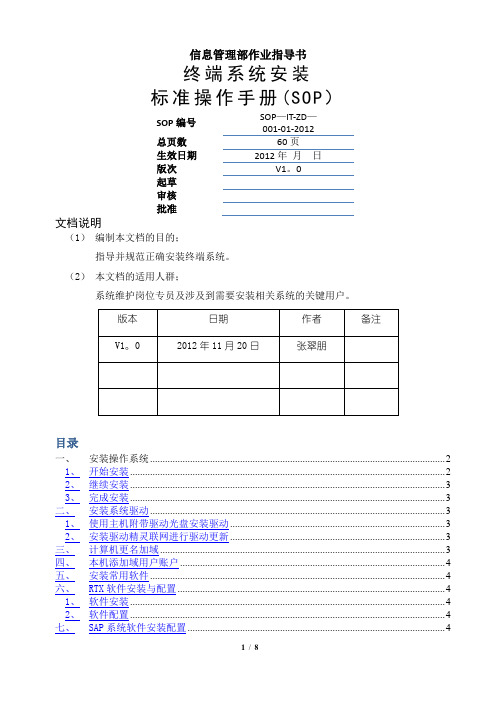
终端系统安装标准操作手册(SOP)SOP编号SOP—IT-ZD—001-01-2012总页数60页生效日期2012年月日版次V1。
0起草审核批准文档说明(1)编制本文档的目的;指导并规范正确安装终端系统。
(2)本文档的适用人群;系统维护岗位专员及涉及到需要安装相关系统的关键用户。
目录一、安装操作系统 (2)1、开始安装 (2)2、继续安装 (3)3、完成安装 (3)二、安装系统驱动 (3)1、使用主机附带驱动光盘安装驱动 (3)2、安装驱动精灵联网进行驱动更新 (3)三、计算机更名加域 (3)四、本机添加域用户账户 (4)五、安装常用软件 (4)六、RTX软件安装与配置 (4)1、软件安装 (4)2、软件配置 (4)七、SAP系统软件安装配置 (4)1、安装方法 (4)2、软件初始化配置 (5)八、BPC系统安装配置 (5)1、安装过程说明 (5)2、初始化系统配置 (5)九、Outlook2007配置收发OA邮件 (5)十、防病毒软件安装 (6)1、趋势Osce10 (6)2、趋势Osce8 (7)十一、ISA代理上网配置 (7)1、配置Web代理 (7)2、配置防火墙客户端代理 (7)十二、IP—guard监控软件安装 (7)十三、操作系统备份 (7)1、安装 (7)2、运行 (7)一、安装操作系统根据用户需求安装Window XP系统或Windows 7系统.以安装Window XP系统为例:安装前清单,开始安装过程之前,请参考以下清单,确保您已准备就绪:a)准备好 Windows XP 系统光盘。
根据计算机品牌选择相应的系统光盘(常用品牌:Sony、Lenovo、Dell、IBM)b)安装好电脑硬件。
至少应该已连接好键盘、鼠标、显示器和 CD 驱动器。
如果有条件,应该将电脑接入有线网络.c)准备好 Windows XP 驱动程序。
如果 Windows XP 也没有这些驱动程序,那么您在安装 Windows XP 后,应该能够从硬件制造商的网站上下载这些驱动程序.d)如果要在现有电脑上重新安装 Windows XP,那么您需要事先备份你的重要资料,避免丢失。
北京煜邦终端现场调试手册

授课人:路鑫
三、检查表底是否正常
主菜单 电能表示数按 “确认”键 选择 电能表01 按 “确认”键 核对表底是否与电能表表底一致 如果没有显示,查看接线是否错误;电能表的参数是否下发;
授课人:路鑫
四、终端重启
以下操作完成后需重启负控终端: 1、更换完SIM; 2、修改完参数; 3、终端出现假离线; 4、更改数据线;
授课人:路鑫
课程结束,谢谢大家!
授课人:路鑫
北京煜邦终端现场调试手册
授课人:路鑫
一、简介 北京煜邦高压终端是近年来我们接触的645-07型 终端,与以往使用的终端有所区别,它配合用电信 息采集系统配合使用。本次课程我们介绍该终端现 场采集调试的相关问题。
授课人:路鑫
二、检查上行通讯是否正常
首先检查上行通讯通道是否正常
主要是观察G是否闪烁,如果闪烁代表与主站通讯失败; 如果G稳定不闪烁则说明通讯正常; 1、如果没有显示G查看参数设置并做相应的修改; 2、更换天线、SIM卡 、通信模块;
如果确认数据线接线正确、参 数下发正确,仍然无法看到表 底处理方法如下: 1、取下表尾盖; 2、一直按“下键”; 3、出现右侧界面 注意:1、按上下键输入数字; 2、按左右键移动; 3、密码默认1111
授课人:路鑫
四、终端重启
进入隐藏菜单
注意: 1、终端重启(仅仅是重启终端) 2、数据初始化(将终端内的电能表数据清除) 3、参数初始化(将终端内的参数清除) 根据不同的需求进行相应的选择
授课人:路鑫
二、检查电能表参数设置是否正确
查看信息采集系统中下发的参数是否正确 检查方法如下:
终端操作步骤:选择参数定值 进入子菜单翻页选择 电能表参数
授课人:路鑫Βιβλιοθήκη 二、检查电能表参数设置是否正确
现场总线设备 手持终端 EX600-HT1A 使用说明书
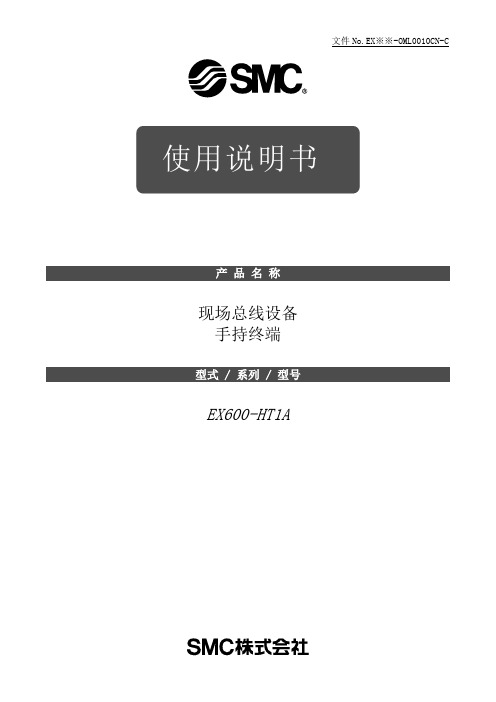
文件No.EX※※-OML0010CN-C现场总线设备手持终端EX600-HT1A安全注意事项2型式表示・型号体系8产品各部分名称及功能8用语说明9安装・设置10安装前的准备10配线方法11设定・调整12基本操作12模式选择131. I/O monitor(I/O监视模式)152. Diagnosis Data(诊断数据确认模式)243. Sys. Configuration(系统动作设定模式)274. Parameter Setting(参数设定模式)335. Terminal Setting(终端设定模式)47故障一览表50设定参数52规格53外形尺寸图53安全注意事项此处所示的注意事项是为了确保您能安全正确地使用本产品,预先防止对您和他人造成危害和伤害而制定的。
这些注意事项,按照危害和损伤的大小及紧急程度分为“注意”“警告”“危险”三个等级。
无论哪个等级都是与安全相关的重要内容,所以除了遵守国际规格(ISO/IEC)、日本工业规格(JIS)*1)以及其他安全法规*2)外,这些内容也请务必遵守。*1) ISO 4414: Pneumatic fluid power -- General rules relating to systemsISO 4413: Hydraulic fluid power -- General rules relating to systemsIEC 60204-1: Safety of machinery -- Electrical equipment of machines (Part 1: General requirements) ISO 10218: Manipulating industrial robots-SafetyJIS B 8370: 空气压系统通则JIS B 8361: 油压系统通则JIS B 9960-1: 机械类的安全性、机械的电气装置(第1部:一般要求事项)JIS B 8433: 产业用操作机器人-安全性等*2) 劳动安全卫生法等注意误操作时,有人员受伤的风险,以及物品破损的风险。警告误操作时,有人员受到重大伤害甚至死亡的风险。
终端现场安装调试手册实用版

终端现场安装调试一安装前准备工作:1.专用工具准备安装过程中,需要使用以下工具:万用表,手枪电钻,老虎钳,斜口钳,铅封钳,铅封头和封线,钢卷尺,大号螺丝刀(十字、一字各一),小号螺丝刀(十字、一字各一),绝缘胶带,接线板,带夹电源线,Φ3.5和Φ4.0的钻头,记号笔,表计遥控器等。
2.现场安装条件1、带485通讯功能的多功能电表。
2、有联合接线盒。
3、有计量柜。
4、无线信号网络较好(一般手机信号至少在1格以上)。
二.现场终端安装1、终端的固定1)按安装位置要求确定终端的上挂点。
用手钻打孔,用螺钉固定。
2)上挂终端,用记号笔点出其2个下安装孔,打孔并固定。
2、终端的接线1)安装使用的导线必需符合以下要求:a、电压回路接线采用2.5 mm2单芯硬线,电流回路接线采用2.5或4 mm2单芯硬线。
b、485线信号采用0.23mm 2的互套双绞线。
2)接线的方法a、三相四线1.打开联合接线盒的盖子,短接接线盒的电流板,断开电压板。
取A、B、C三相电压和零线直接连接到终端相对应的接线柱上,接线的工艺要求与表计相同。
2.分别断开A、B、C三相表计到接线盒电流出的电流线。
按照电流线串联到计量回路的方式(类似有功无功表的接法),把终端串到计量回路里,接线的工艺要求与表计相同。
3.电压、电流接线示意图如下:b、三相三线1.打开联合接线盒的盖子,短接接线盒的电流板,断开电压板。
取A、B、C三相电压直接连接到终端相对应的接线柱上,接线的工艺要求与表计相同。
2.分别断开A、C三相表计到接线盒电流出的电流线。
按照电流线串联到计量回路的方式(类似有功无功表的接法),把终端串到计量回路里,接线的工艺要求与表计相同。
3.电压、电流接线示意图如下:c、连接485线根据现场表计的接线说明,使用双绞线连接表计和终端之间的485接口。
即表计的485A接终端的485A(功能接线端子31孔),表计的485B接终端的485B(功能接线端子32孔),如果表计的485接口已经被其它设备占用(如负控装置),则不能再将终端和其进行连接。
烽火MR820融合终端装维调试手册

烽⽕MR820融合终端装维调试⼿册附件4烽⽕MR820融合终端装维调试及售后指导⼿册⼀、设备安装开通步骤:1、装维⼈员领取施⼯⼯单,进⾏外线施⼯;2、外线施⼯完成后对设备加电,装维⼈员⼿动完成⽹关业务参数配置;3、宽带业务和IPTV业务开通可以通过TV屏幕输⼊宽带帐号、IPTV专属宽带帐号。
IPTV业务帐号;4、装维⼈员验证宽带业务和IPTV业务。
设备安装连接⽅式见下图:⼆、环境准备⼯作1、上⽹环境为光纤专线⽅式需将⽤户交换机的⽤户端⼝配置为:宽带业务VLAN为UNTAG⽅式;IPTV业务单播VLAN为TAG⽅式,VLAN ID翻译为99;IPTV业务组播VLAN为公共组播透传⽅式。
2、上⽹环境为PON+LAN⽅式需将⽤户MUD设备的⽤户端⼝配置为:宽带业务VLAN为UNTAG⽅式;IPTV业务单播VLAN为TAG⽅式,VLAN ID翻译为99;IPTV业务组播VLAN为公共组播透传⽅式。
如FTTB 设备不⽀持VLAN地址翻译,则需要⼿动在Web页⾯中单独修改VLAN ID。
三、开机向导⽅式开通融合终端融合终端MR820⾸次开机时,系统会⾃动引导进⼊“开机向导”模式,利⽤开机向导可以完整开通internet上⽹业务和IPTV业务。
开机向导共分四步完成融合终端设置,第⼀步:IPTV⽹络设置,第⼆步:IPTV业务帐号设置,第三步:IPTV认证地址选择,第四步:Internet业务设置。
如图:如果要重新执⾏开机向导,可以在设置中选择恢复出⼚设置即可。
四、⽹关宽带业务⼿动调试流程按遥控器【设置】键,进⼊终端设置页⾯,点击上⽹设置,根据实际情况选择【PPPoE ⽅式】或【DHCP ⽅式】,确定保存后即可上⽹。
其中PPPoE ⽅式需输⼊宽带帐号和密码。
点击⽆线热点设置,进⾏WiFi相关设置。
修改SSID名称及WiFi密码,注意尽量不要设置中⽂SSID名称,某些WiFi 终端显⽰中⽂SSID可能为乱码(如WIN7等)。
安装调试作业指导手册
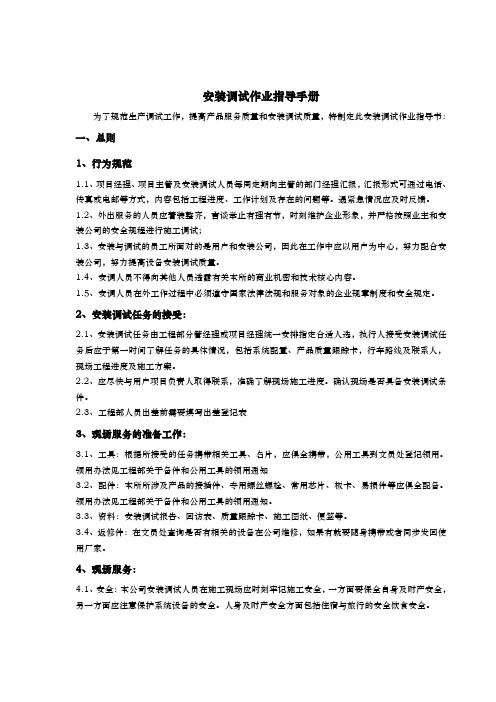
安装调试作业指导手册为了规范生产调试工作,提高产品服务质量和安装调试质量,特制定此安装调试作业指导书:一、总则1、行为规范1.1、项目经理、项目主管及安装调试人员每周定期向主管的部门经理汇报,汇报形式可通过电话、传真或电邮等方式,内容包括工程进度、工作计划及存在的问题等。
遇紧急情况应及时反馈。
1.2、外出服务的人员应着装整齐,言谈举止有理有节,时刻维护企业形象,并严格按照业主和安装公司的安全规程进行施工调试;1.3、安装与调试的员工所面对的是用户和安装公司,因此在工作中应以用户为中心,努力配合安装公司,努力提高设备安装调试质量。
1.4、安调人员不得向其他人员透露有关本所的商业机密和技术核心内容。
1.5、安调人员在外工作过程中必须遵守国家法律法规和服务对象的企业规章制度和安全规定。
2、安装调试任务的接受:2.1、安装调试任务由工程部分管经理或项目经理统一安排指定合适人选,执行人接受安装调试任务后应于第一时间了解任务的具体情况,包括系统配置、产品质量跟踪卡,行车路线及联系人,现场工程进度及施工方案。
2.2、应尽快与用户项目负责人取得联系,准确了解现场施工进度。
确认现场是否具备安装调试条件。
2.3、工程部人员出差前需要填写出差登记表3、现场服务的准备工作:3.1、工具:根据所接受的任务携带相关工具、名片,应俱全携带,公用工具到文员处登记领用。
领用办法见工程部关于备件和公用工具的领用通知3.2、配件:本所所涉及产品的接插件、专用螺丝螺栓、常用芯片、板卡、易损件等应俱全配备。
领用办法见工程部关于备件和公用工具的领用通知。
3.3、资料:安装调试报告、回访表、质量跟踪卡、施工图纸、便签等。
3.4、返修件:在文员处查询是否有相关的设备在公司维修,如果有就要随身携带或者同步发回使用厂家。
4、现场服务:4.1、安全:本公司安装调试人员在施工现场应时刻牢记施工安全,一方面要保全自身及财产安全,另一方面应注意保护系统设备的安全。
终端系统安装标准操作手册(SOP)

终端系统安装标准操作手册(SOP)SOP编号SOP-IT-ZD-001-01-2012总页数60页生效日期2012年月日版次V1.0起草审核批准文档说明(1)编制本文档的目的;指导并规范正确安装终端系统。
(2)本文档的适用人群;系统维护岗位专员及涉及到需要安装相关系统的关键用户。
目录一、安装操作系统 (3)1、开始安装 (3)2、继续安装 (3)3、完成安装 (4)二、安装系统驱动 (4)1、使用主机附带驱动光盘安装驱动 (4)2、安装驱动精灵联网进行驱动更新 (4)三、计算机更名加域 (4)四、本机添加域用户账户 (7)五、安装常用软件 (9)六、RTX软件安装与配置 (9)1、软件安装 (9)2、软件配置 (13)七、SAP系统软件安装配置 (14)1、安装方法 (14)2、软件初始化配置 (17)八、BPC系统安装配置 (21)1、安装过程说明 (21)2、初始化系统配置 (33)九、Outlook2007配置收发OA邮件 (36)十、防病毒软件安装 (47)1、趋势Osce10 (47)2、趋势Osce8 (49)十一、ISA代理上网配置 (49)1、配置Web代理 (49)2、配置防火墙客户端代理 (51)十二、IP-guard监控软件安装 (54)十三、操作系统备份 (55)1、安装 (55)2、运行 (56)一、安装操作系统根据用户需求安装Window XP系统或Windows 7系统。
以安装Window XP系统为例:安装前清单,开始安装过程之前,请参考以下清单,确保您已准备就绪:a)准备好 Windows XP 系统光盘。
根据计算机品牌选择相应的系统光盘(常用品牌:Sony、Lenovo、Dell、IBM)b)安装好电脑硬件。
至少应该已连接好键盘、鼠标、显示器和 CD 驱动器。
如果有条件,应该将电脑接入有线网络。
c)准备好 Windows XP 驱动程序。
如果 Windows XP 也没有这些驱动程序,那么您在安装 Windows XP 后,应该能够从硬件制造商的网站上下载这些驱动程序。
Polycom 视频会议终端安装调试

Polycom视频会议终端安装调试
系统
1.管理设置
1.常规设置
1.系统设置
1.呼叫设置:最长通话时间,建议清空.
2.目录:系统名设置与更改.
3.屏幕显示:默认.
4.遥控器:默认.
3.系统信息
用于查看产品的型号、序列号、软件版本.
4.实用程序
1.日历
设置年月日及星期.
2.呼叫调度
设置启动时间与呼叫持续时间.
欢迎您的下载,
资料仅供参考!
致力为企业和个人提供合同协议,策划案计划书,学习资料等等
打造全网一站式需求
2.PING:输入对方IP地址,看图案显示,则为正常.
5.音频
1.扬声器测试:有声音,则喇叭正常.
2.音频指示器:检测“Polycom麦克风、线路输入、录放机/DVD输入”是否正常.
6.系统重设
输入产品的序列号,对设备进行重新设置.删除系统设置□:打√,删除目录的条目□:打√.
2.主屏幕设置
通话质量□打√,目录、系统□默认打√,多点□供选.
3.安全
管理员密码、会议密码、允许访问设置.
4.位置
第2页,选择语言,把时间服务器关掉.
5.串行口
如果终端外接SONY摄像头,选择“SONY PTZ”.
6.选项
多点密钥激活,软双流激活.
2.网络
1.IP
1.H.323设置:默认.
2.SIP设置:默认.
子网掩码:255.255.255.0
LAN速度:
“自动”
如出现大量丢包,请调整此两项的设置.
双工模式:
“自动”
深圳科陆CL790D-81终端安装调试手册

深圳科陆终端CL790D-81安装调试指南深圳科陆电子股份有限公司深圳科陆CL790-D81终端调试说明一.安装调试步骤1.选择合适的位置,选择和现场电压、电流回路一致的终端型号进行安装2.按照终端接线端子接入正确的电压、电流回路及485接线。
确认电压回路未短路,电流回路未开路,485接线极性正确。
3.按照现场要求接入2米长外置天线,并将天线放置信号强的位置,并和高压线路保持安全距离。
4.接入控制开关时,终端的常开、常闭节点瞬间承受容量为220V ×5A5.按要求插入可正常使用的SIM卡,并登记卡的信息6.终端上电后,观察终端是否上线和主站建立通讯。
7.主站或者现场调试连接485电表的信息,设置电表的通讯地址、规约并现场查看是否可抄到电表的数据8.将终端停电电池安装好,便于终端停电后上报数据9.填写终端安装记录表二.电表参数设置1.设置参数时,需按下终端编程盖的保护键未按保护键界面保护键按下保护键后显示隐藏菜单2.抄表电表参数设置-选择4电表/交采基本参数-确认选择4电表/交采基本参数-确认上、下键选择测量点号,从1开始按确认键进入设置界面输入1111密码后,按确认键进入设置界面设置如下:装置序号:从1开始,自动生成测量点号:和前面一致,从1开始端口号:如果接485第一路设置为02;接485第二路设置为03通讯波特率:1200(常见97协议国产表都是1200)2400(07智能表为2400)通讯规约:01 (97部颁协议)02(交流采样协议)05(澳大利亚红相表协议)07(威胜内部协议)14(英国表A1700协议)30(智能表07协议)表地址:电表实际通讯地址设置完第一页后,按2下OK键按向下键到第2页设置,不做修改,按OK键,跳到最下一行第3页设置,不做修改,按OK键到最底行光标在‘保存设置’按OK键,提示保存参数成功********************a.设置完一项后,按‘ok’键进入下一项设置,若其中一项不改动,也按‘ok’键跳到下一项b.电表/交采基本参数共3页参数设置,设置完第一页后,按‘ok’键c.提示保存参数成功,电表参数设置完毕。
- 1、下载文档前请自行甄别文档内容的完整性,平台不提供额外的编辑、内容补充、找答案等附加服务。
- 2、"仅部分预览"的文档,不可在线预览部分如存在完整性等问题,可反馈申请退款(可完整预览的文档不适用该条件!)。
- 3、如文档侵犯您的权益,请联系客服反馈,我们会尽快为您处理(人工客服工作时间:9:00-18:30)。
终端现场安装调试
一安装前准备工作:
1.专用工具准备
安装过程中,需要使用以下工具:万用表,手枪电钻,老虎钳,斜口钳,铅封钳,铅封头和封线,钢卷尺,大号螺丝刀(十字、一字各一),小号螺丝刀(十字、一字各一),绝缘胶带,接线板,带夹电源线,Φ3.5和Φ4.0的钻头,记号笔,表计遥控器等。
2.现场安装条件
1、带485通讯功能的多功能电表。
2、有联合接线盒。
3、有计量柜。
4、无线信号网络较好(一般手机信号至少在1格以上)。
二.现场终端安装
1、终端的固定
1)按安装位置要求确定终端的上挂点。
用手钻打孔,用螺钉固定。
2)上挂终端,用记号笔点出其2个下安装孔,打孔并固定。
2、终端的接线
1)安装使用的导线必需符合以下要求:
a、电压回路接线采用2.5mm2单芯硬线,电流回路接线采用2.5或4mm2单芯硬线。
b、485线信号采用0.23mm 2的互套双绞线。
2)接线的方法
a、三相四线
1.打开联合接线盒的盖子,短接接线盒的电流板,断开电压板。
取A、B、C三相电
压和零线直接连接到终端相对应的接线柱上,接线的工艺要求与表计相同。
2.分别断开A、B、C三相表计到接线盒电流出的电流线。
按照电流线串联到计量回路的方式(类似有功无功表的接法),把终端串到计量回路里,接线的工艺要求与表
计相同。
3.电压、电流接线示意图如下:
b、三相三线
1.打开联合接线盒的盖子,短接接线盒的电流板,断开电压板。
取A、B、C三相电压直接连接到终端相对应的接线柱上,接线的工艺要求与表计相同。
2.分别断开A、C三相表计到接线盒电流出的电流线。
按照电流线串联到计量回路
的方式(类似有功无功表的接法),把终端串到计量回路里,接线的工艺要求与表计
相同。
3.电压、电流接线示意图如下:
c、连接485线
根据现场表计的接线说明,使用双绞线连接表计和终端之间的485接口。
即表计的485A接终端的485A(功能接线端子31孔),表计的485B接终端的4
85B(功能接线端子32孔),如果表计的485接口已经被其它设备占用(如负控装
置),则不能再将终端和其进行连接。
485线的连接:终端接RS485I(39孔、40孔)电能表接RS485I(A1 B1),
4附功能接线端子:
接线端子说明
(1) 信号端子及电源端子接线图
图39
(2)电源接线
★三相四线电源接线图(注:图中零线端子10)
123456789101112
三相四线电压、电流回路端子接线图
图40三相四线电源接线图
★三相三线电源接线图
123456789101112
三相三线电压、电流回路端子接线图
图41三相三线电源接线图
四终端菜单操作指南
4.1 菜单说明
当终端上电后,经过上电检测、寻找网络、GPRS连接等一系列工作后,在约10 s内显示主菜单。
(见图3)
G[00] 00:00
数据参数事件
文件控制系统
图3
4.2终端参数
选择主菜单中的“参数”功能项,进入界面(图25)
主通道IP地址10.112.199.48
前置机通讯端口号8001
心跳周期15
APN名称ZYGDJS.GZ
APN用户名8964@ZYGD.133VPDN.GZ
APN密码1111
4.3数据查询
选择主菜单中的“数据”功能项,进入界面(图14)
图20
取消键返回,选择GPRS通讯查询,可知终端GPRS链接状态信息等,按上下键拉动滚动栏查看图21):
图21
按取消键返回到上一层,选中LCD维护,进入如下界面(图37)
主要显示菜单目录,数据的配置,轮显数据等内容。
显示分成三类:轮显、告警、按键查询、按键设置。
其中按键查询和按键设置需要操作人员按键操作的。
在当终端显示处于轮显中,按任意键可以进入按键操作方式,这时终端显示主菜单界面如下(图4)。
2.终端参数
选择主菜单中的“参数”功能项,进入界面(图14)
进入测量点配置----按确定--按右翻键----进入测量点2
设置电表通讯参数如下:
标志:有效
协议:DL/T645-1997或DL/T645-2007
通道:RS484-1
地址:以现场表地址;如果不知,用999999999999
波波特率:1200/9600
数据位:8
停止位:1
(我们公司主要有以下几种表类型)
1、宁波三星1(2010年生产的,编号是10XXXXXXX共8位):
标志:有效
协议:DL/T645-2007
通道:RS484-1
地址:电表编号(8位)
波波特率:2400
备注:(本终端不用设置,已写到程序中,数据位:8停止位:1 无
实用户名:EDMI 密码:IMDEIMDE)
2、宁波三星2(2009年生产的,编号是40XXXXXXXX共9位):
标志:有效
协议:DL/T645-2007
通道:RS484-1
地址:电表编号(9位)
波波特率:1200
备注:(本终端不用设置,已写到程序中,数据位:8 停止位:1 无
实用户名:EDMI 密码:IMDEIMDE)
红相表:
标志:有效
协议:DL/T645-2007
通道:RS484-1
地址:电表编号(8位)
波波特率:2400
备注:(本终端不用设置,已写到程序中,数据位:8 停止位:1无
实用户名:EDMI 密码:IMDEIMDE)
深圳浩宁达:
标志:有效
协议:DL/T645-2007
通道:RS484-1
地址:0000+电表编号后四位(共8位)如:表号为:09000467地址是00000467
波波特率:2400
备注:(本终端不用设置,已写到程序中,数据位:8 停止位:1无
实用户名:EDMI 密码:IMDEIMDE)
六特别注意事项
(1) 警告:请严格按照电力部门的有关规定及操作说明安装设备,以免引起人员伤害或设备损
毁
(2) 用公变终端有5个铅封是用来防止非法开盖的,在没有正式授权时不能拆开。
(3)选择合适位置安装,方便日后维护。
终端通常垂直安装在干燥通风的地方。
安装终端的底板应固定在坚固、耐火、不易震动的物体上,确保安装使用安全、可靠,在有污秽或可能损坏终端的场所,终端应用保护柜保护。
(4) 终端应按接线图正确接线。
接线端钮盒的引入线建议使用铜线或铜接头,端钮盒内螺钉应拧紧,避免因接触不良或引线太细发热而引起烧毁。
(5) 确保终端与表计的通讯正常
终端最多可接16只电表,建议在每接完一块表计后都进行一次A、B端的电压测量,以确保一次接线成功。
RS-485总线的通信距离不超过1000m。
(6) 保证CT二次侧不能开路。
宁波三星科技有限公司。
